
שליחת מסמך ב‑Pages ב‑iPhone
ניתן לשלוח עותק של מסמך באמצעות AirDrop, ״דואר״, ״הודעות״ או שירות אחר. ניתן לשלוח עותק גם במבנה אחר, כגון PDF, Word, EPUB, מלל פשוט או RTF.
טיפ: לפני ששולחים עותק של המסמך לנמען, ניתן להגן עליו באמצעות סיסמה כדי להגביל את הגישה אליו ולשפר את האבטחה שלו.
שליחת עותק של מסמך Pages
לעבור אל היישום Pages
 ב-iPhone.
ב-iPhone.כאשר המסמך פתוח, הקש/י על
 בסרגל הכלים.
בסרגל הכלים.הקש/י על התפריט הקופצני ולאחר מכן הקש/י על ״שלח/י עותק״.
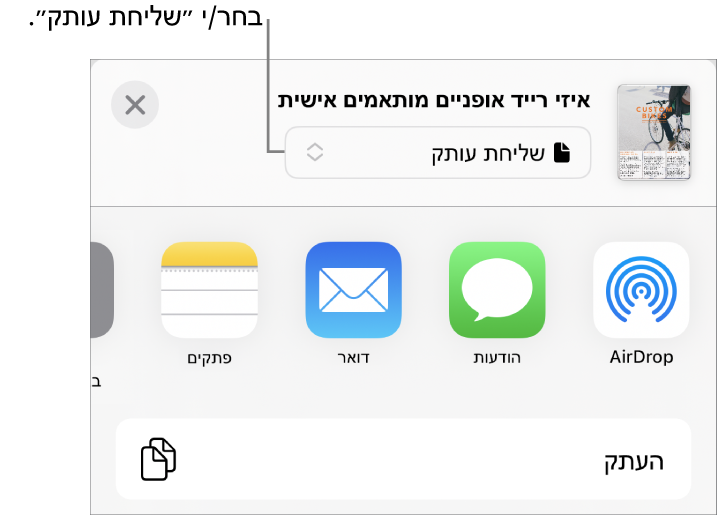
הקש/י על אפשרות שליחה:
AirDrop: הקש/י על שמו של הנמען. כדי שהנמען יוכל לקבל את הקובץ, הוא חייב להיות באותה רשת ולאשר את קבלת הקובץ.
״הודעות״, ״דואר״ או שירות אחר: ספק/י את הפרטים הדרושים לגבי הנמען (למשל כתובת דוא״ל, אם את/ה שולח/ת את העותק בדוא״ל) ואז שלח/י או פרסם/י את העותק.
פתקים: כדי לשמור עותק, בחר/י את הפתק שבו ברצונך לשמור אותו (או צור/י פתק חדש), הוסף/י הודעה כלשהי אם ברצונך לעשות זאת ואז הקש/י על ״שמירה״.
יש להקיש על ״עוד״ כדי להוסיף לאפשרויות שירות אחר (ההגדרה של שירותים נוספים מתבצעת בחלונית של ״הגדרות״ שאליה ניתן להגיע ממסך הבית במכשיר).
ב‑Pages ב‑iPhone או ב‑iPad, מסמכים נפתחים בתצוגת ״קורא״.
שליחת עותק של מסמך Pages במבנה אחר
לעבור אל היישום Pages
 ב-iPhone.
ב-iPhone.כאשר המסמך פתוח, הקש/י על
 בסרגל הכלים ואז הקש/י על ״ייצא/י ושלח/י״.
בסרגל הכלים ואז הקש/י על ״ייצא/י ושלח/י״.הקש/י על המבנה הרצוי:
PDF: ניתן לפתוח – ולפעמים גם לערוך – את הקבצים האלה עם יישומים כמו Preview ו-Adobe Acrobat. אם הוספת לתמונות, לציורים או לתכני וידאו או שמע תיאורים המיועדים לטכנולוגיות מסייעות (כגון VoiceOver), תיאורים אלה מיוצאים אוטומטית. אם הקובץ מכיל סימונים חכמים או הערות וברצונך לכלול אותם ב‑PDF, יש להפעיל את האפשרות המתאימה ולאחר מכן להקיש על ״ייצא״ בפינה השמאלית העליונה של ״אפשרויות הפריסה״.
Word: ניתן לפתוח ולערוך קבצים אלה עם Microsoft Word במבנה docx. הקש/י על ״המשך״ בפינה השמאלית העליונה של ״פרטי ייצוא״.
EPUB: השתמש/י במבנה זה כדי לאפשר קריאה של המסמך בקורא ספרים אלקטרוניים (כגון Apple Books). ציין/י את ההגדרות הרצויות בתיבה ״יש להזין פרטי EPUB״ והקש/י על ״ייצא״ למעלה בצד.
מלל פשוט: מבנה זה משמש לייצוא גוף המלל כמלל ללא עיצוב. תיבות מלל, צורות, תמונות, קווים, טבלאות ותרשימים אינם מיוצאים. לא ניתן לייצא מסמכי פריסת עמודים במבנה TXT.
מבנה מלל עשיר: ניתן לייצא את גוף המלל ורכיבים כמו טבלאות כמלל וטבלאות במצב מעוצב (RTF). אם המסמך כולל תיבות מלל, צורות, קווים ותרשימים הניתנים לייצוא, הם מיוצאים כתמונות והמסמך מיוצא במבנה RTFD. ייתכן שלא תוכל/י לפתוח קובץ RTFD ביישומים שאינם Pages ו-TextEdit. לא ניתן לייצא מסמכי פריסת עמודים במבנה RTF או RTFD.
תבנית Pages: שלח/י את המסמך כתבנית שניתן לשמור אותה בבורר התבניות. הקש/י על ״שלח את התבנית״ בכלי הבקרה של הייצוא.
כדי לשלוח את המסמך, הקש/י על אפשרות שליחה:
AirDrop: הקש/י על שמו של הנמען. כדי שהנמען יוכל לקבל את הקובץ, הוא חייב להיות באותה רשת ולאשר את קבלת הקובץ.
״הודעות״, ״דואר״ או שירות אחר: ספק/י את הפרטים הדרושים לגבי הנמען (למשל כתובת דוא״ל, אם את/ה שולח/ת את העותק בדוא״ל) ואז שלח/י או פרסם/י את העותק.
פתקים: כדי לשמור עותק, בחר/י את הפתק שבו ברצונך לשמור אותו (או צור/י פתק חדש), הוסף/י הודעה כלשהי אם ברצונך לעשות זאת ואז הקש/י על ״שמירה״.
יש להקיש על ״עוד״ כדי להוסיף לאפשרויות שירות אחר (ההגדרה של שירותים נוספים מתבצעת בחלונית של ״הגדרות״ שאליה ניתן להגיע ממסך הבית במכשיר).